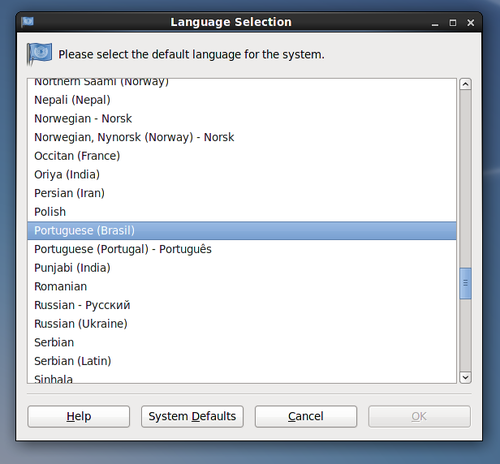Apresentando agora o Scientific Linux
É outra cópia do RHEL, só que feita por e para cientistas, com desenvolvimento a cargo do "Fermi National Accelerator Laboratory" e da "European Organization for Nuclear Research - CERN".
O objetivo é que laboratórios científicos ao redor do mundo possam usar um GNU/Linux de classe empresarial, tendo à disposição pacotes "científicos".[ Hits: 33.459 ]
Por: Andre (pinduvoz) em 04/11/2011 | Blog: http://casadopinduvoz.wordpress.com/
Instalação e configuração do ambiente desktop
Instalando o Scientific Linux
Nesta parte, quase tudo que foi dito em relação ao CentOS vale para o SL.A mídia de instalação continua sendo uma imagem ISO que deve ser usada para a criação de um Live CD. Essa imagem pode ser baixada em: Eu baixei essa (Versão de 64 bits):
- http://ftp1.scientificlinux.org/linux/scientific/livecd/61/x86_64/SL-61-x86_64-2011-07-27-LiveCD.iso
a) Dá erro se alterado o idioma no login da sessão live (mantenha em inglês e, se quiser, altere o teclado);
b) Dá erro se o nosso idioma for escolhido na instalação (altere somente o teclado, portanto);
c) Dá erro se usado um Live USB (esqueça o UnetBootIn e grave um CD).
Pós-instalação ou "ambiente desktop"
A primeira providência é a atualização geral, seja pela ferramenta gráfica em "System -> Administration -> Software Update" (ainda está em inglês), seja pelo YUM:su -
# yum update
A segunda providência é alterar o idioma para o nosso, para isso instale:
# yum install system-config-language
Vá até: "System -> Administration -> Language" e escolha como na imagem, pressionando o botão "System Defaults". Reinicie e você terá um sistema em português brasileiro.
A terceira é o sudo, tal como no artigo sobre o CentOS (use-o como referência).
E se você quiser o 'nano' no lugar do 'vi' (eu quero), faça assim:
su -
# yum install nano
# echo "export EDITOR=/usr/bin/nano" > /etc/profile.d/nano.sh
# chmod +x /etc/profile.d/nano.sh
# export EDITOR=/usr/bin/nano
# visudo
Obs.: A linha "export EDITOR..." faz com que a mudança já funcione, sem a necessidade do reboot.
Seu '/etc/sudoers' será aberto no nano.
O estranho é que usando sudo (sudo visudo) o vi continua sendo usado.
A quarta é o Java, para o qual você baixa de:
http://www.java.com/en/download/linux_manual.jsp a versão "Linux RPM" (32 bits) ou "Linux x64 RPM" (64 bits). Depois roda o script:
sudo sh ./jre-6u29-linux-i586-rpm.bin
Para 32 bits, ou:
sudo sh ./jre-6u29-linux-x64-rpm.bin
Para 64 bits, e já parte para a confirmação da versão instalada ("java -version").
Se tudo estiver certo, resta criar os links para o navegador.
Portanto, em 32 bits, execute:
cd /usr/lib/mozilla/plugins/
sudo ln -fs /usr/java/latest/lib/i386/libnpjp2.so
Em 64 bits:
cd /usr/lib64/mozilla/plugins/
sudo ln -fs /usr/java/latest/lib/amd64/libnpjp2.so
A quinta é instalar o OpenOffice do jeito fácil:
sudo yum groupinstall office-suite
Aqui não instalou o nosso idioma e tive que corrigir isso com o comando:
sudo yum install openoffice.org-langpack-pt_BR
Vale notar que não encontrei a coleção "office-suite" no "Adicionar/Remover programas" (no CentOS há essa opção).
A sexta é seguir o artigo do CentOS na parte referente à Internet, que ensina como instalar as fontes da MS (Webcore Fonts) e o Flash da Adobe ("Eye Candy", ou a instalação do Compiz, é outro título, tanto para o CentOS quanto para o SL, e será tratado adiante).
2. Instalação e configuração do ambiente desktop
3. Repositórios extras e multimídia
4. Aparência e efeitos
UNR (Ubuntu Netbook Remix) 9.04 no Acer Aspire One (AA1)
A distribuição Slackware Linux
As principais distribuições GNU/Linux
Ferramentas incríveis! Converta diversos tipos de arquivos com o xPDF e ffmpeg
I Encontro da Comunidade Viva o Linux
Espelhando a tela do smartphone Android no Linux via Wi-Fi (ADB + SCRCPY)
Ripando DVDs com Ubuntu Dapper Drake (AcidRip + MEncoder + Xvid)
XFCE 4.4 - Desktop alternativo a dupla KDE/Gnome
Bom, muito bom. A parte boa é o tempo de suporte e o fato de ainda ter o gnome 2 =)
Muito bacana o artigo. Infelizente o uso dessas ferramentas livres, para computação cientifica em muitos lugares, faculdades do Brasil, ainda é pequena ou desconhecida, a divulgação é sempre bem vinda. gostaria também de adicionar, o spin do fedora, para projetos eletronicos. é isso ai!
Será esta a distribuição Linux que a NASA usa? Pode ser.
Muito bom, Pinduvoz.
Se tratrando de Linux A NASA utiliza o Red Hat Enterprise Linux e o Fedora extensivamente uma pesquisa no google demostra isso.
Também estou utilizando uma das copias do RHEL.
Parabéns pelo artigo!
PArabens pelo artigo!
Ainda não testei o Cientific Linux, mas assim que estiver tempo vou baixa-lo.
Sera que o Repo RPMFusion funciona na Scientific Linux ?? No CentOS ele funciona!
RPMFusion é para Fedora.
Para os "Red Hats" os repos são:
- rpmforge
- epel
- atrpms
- elrepo
Eu uso os três primeiros.
Sim, eu sei que são para Fedora, mas tambem para RHEL e CentOS.
Veja este no próprio site do RPMFusion:
http://rpmfusion.org/Configuration
http://download1.rpmfusion.org/free/el/updates/testing/6/i386/
http://download1.rpmfusion.org/nonfree/el/updates/testing/6/i386/
Mas parece que tem que ter o repo 'epel' habilitado.
Acho que não se deve usar o RPMFusion, já que seguindo o link que vc passou vi que ele precisa de pacotes do EPEL-testing, cujo uso não é recomendado.
Todo o conceito dos clones do RHEL se perde quando vc usa pacotes possivelmente instáveis, como os o do EPEL-testing.
OK, pinduvoz
Quando tinha usado no CentOS não qualquer tive problema.
Obrigado pelo esclarecimento, estou baixando o Scientific LInux.
VLW!
Eu colei esse .fonts.conf da pág. 4 num sistema aleatório e terei que decifrar o que foi que ele fez com as fontes.
Esse sistema científico interessou-me. Gostaria de saber se há muitos "recompilados" do RH semelhante aos remasterizados de algumas distros.
@Listeiro 037, há também um spin do fedora (usando o KDE) que segue essa linha, dá uma olhada: http://spins.fedoraproject.org/.
Os clones do Red Hat EL não são remasterizações. São sistemas construídos a partir do código fonte da Red Hat e quase cópias bit a bit do RHEL.
Esses clones são SL, CentOS, PUIAS e Oracle, apenas.
Patrocínio
Destaques
Artigos
Como atualizar sua versão estável do Debian
Cirurgia para acelerar o openSUSE em HD externo via USB
Void Server como Domain Control
Dicas
Quer auto-organizar janelas (tiling) no seu Linux? Veja como no Plasma 6 e no Gnome
Copiando caminho atual do terminal direto para o clipboard do teclado
Script de montagem de chroot automatica
Tópicos
Eaí? Já programou no windows? (2)
Erro ao enviar arquivos para o Storage Synology NAS (0)
Instalar Dual Boot, Linux+Windows. (6)
Conky, alerta de temperatura alta (17)
De volta para o futuro - ou melhor, para o presente (parte 2) (3)
Top 10 do mês
-

Xerxes
1° lugar - 149.913 pts -

Fábio Berbert de Paula
2° lugar - 67.907 pts -

Buckminster
3° lugar - 23.418 pts -

Mauricio Ferrari
4° lugar - 21.111 pts -

Alberto Federman Neto.
5° lugar - 20.306 pts -

edps
6° lugar - 19.050 pts -

Daniel Lara Souza
7° lugar - 18.127 pts -

Andre (pinduvoz)
8° lugar - 16.793 pts -

Alessandro de Oliveira Faria (A.K.A. CABELO)
9° lugar - 15.911 pts -

Jesuilton Montalvão
10° lugar - 15.128 pts